Wenn Sie wissen, wie Sie mehrere Kontakte auf dem iPhone gleichzeitig löschen können, sparen Sie viel Zeit, da Sie mit der herkömmlichen Methode nur jeden Kontakt einzeln löschen können.
Egal, ob Sie Ihr iPhone an ein Familienmitglied weitergeben möchten oder ob Sie versehentlich Ihre Kontaktliste mit einem Freund synchronisiert haben und sich fragen, ob es eine Möglichkeit gibt, all diese zusätzlichen Namen zu löschen, wir haben gute Neuigkeiten für Sie. P>
- Hier sind einige der besten derzeit erhältlichen Telefone
- Entdecken Sie, wie Sie Klingeltöne für das iPhone erstellen
- Und so prüfen Sie den Ladezustand des iPhone-Akkus
Obwohl die Methode, die wir erklären werden, etwas knifflig ist, ist sie dem einzelnen Entfernen von Kontakten immer noch vorzuziehen. Das Beste daran ist, dass Sie nicht nur mehrere iPhone-Kontakte in der Hälfte der Zeit löschen, die Sie manuell benötigen würden, sondern auch eine anständige Menge an Speicherplatz auf Ihrem Gerät freigeben.
Nachfolgend finden Sie eine Schritt-für-Schritt-Anleitung zum gleichzeitigen Löschen mehrerer Kontakte auf dem iPhone. Bevor wir mit dem Prozess beginnen, stellen Sie jedoch sicher, dass Sie sich in der Nähe eines Desktop-Computers befinden (egal, ob dieser unter macOS oder Windows läuft) und dass Sie zuvor ein iCloud-Konto eingerichtet haben. Bereit? Okay, fangen wir an.
So löschen Sie mehrere Kontakte auf dem iPhone gleichzeitig
1. Gehen Sie in Ihrem Browser zu icloud.com (wird in neuem Tab geöffnet) und melden Sie sich bei Ihrem iCloud-Konto an .
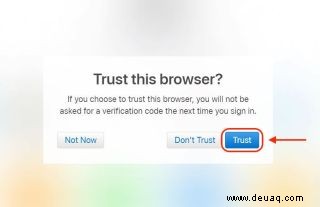
2 . Möglicherweise müssen Sie einen 6-stelligen Zwei-Faktor-Authentifizierungscode eingeben . Dies sollte auf Ihrem iPhone angezeigt werden.
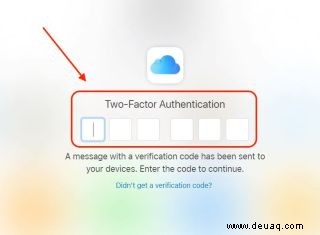
3 . Wenn Sie einen privaten Computer verwenden, wählen Sie Vertrauen aus im Fenster "Diesem Browser vertrauen". Auf diese Weise werden Sie bei der nächsten Anmeldung nicht zur Eingabe eines Bestätigungscodes aufgefordert.
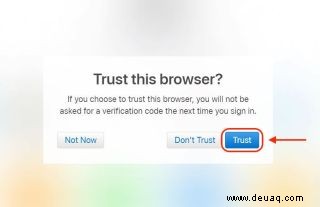
4 . Fahren Sie fort und klicken Sie auf das Symbol "Kontakte" wie im Screenshot unten gezeigt.
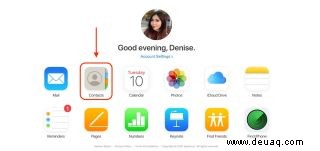
5 . Sie sollten jetzt in der Lage sein, Ihre Kontaktliste anzuzeigen die derzeit in Ihrer iCloud gespeichert ist. Jetzt können Sie die Kontakte auswählen, die Sie löschen möchten.
Wenn Sie einen Windows-Computer verwenden, fahren Sie fort und halten Sie Strg gedrückt während Sie mit der Maus so viele Kontakte auswählen, wie Sie möchten (dies ermöglicht Ihnen, diejenigen zu überspringen, die Sie behalten möchten). Und wenn Sie einen großen Teil auswählen möchten, halten Sie die Umschalttaste gedrückt und wählen Sie den ersten Kontakt und den letzten Kontakt aus, den Sie löschen möchten .
Auf einem macOS-Computer halten das Befehl Schlüssel während Sie jeden Kontakt auswählen, den Sie löschen möchten.
Die ausgewählten Kontakte sollten auf der rechten Seite des Bildschirms angezeigt werden.
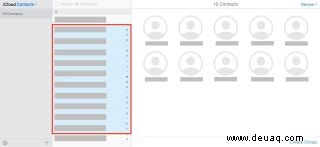
6 . Wenn Sie mit Ihrer Auswahl zufrieden sind, wählen Sie das kleine Einstellungssymbol aus in der unteren linken Ecke und klicken Sie auf „Löschen.“ Alternativ können Sie auch einfach die Entf-Taste (Entf) unter Windows oder die Rücktaste auf einem Mac drücken
Bestätigen Sie anschließend Ihre Auswahl, indem Sie auf „Löschen“ klicken erneut in einem Popup-Fenster.
Voilà! Sie sind fertig.
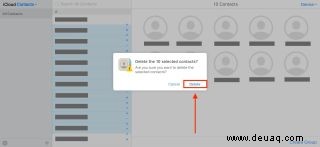
- Mehr :So verstecken Sie Apps auf dem iPhone
- Plus: Beste Kontakt-Apps
- Wie Sie Ihr iPhone schneller aufladen können